
사진에서 단조로운 하늘 보정
풍경 이미지에서 더욱 멋진 하늘을 촬영하려면 카메라 렌즈에 점진적 ND(Neutral Density) 필터를 장착할 수 있습니다. 이렇게 하면 프레임 위쪽으로 갈수록 점차 어두워지므로 흐릿한 하늘이 더욱 드라마틱하게 보입니다.
카메라에 장착된 이러한 필터는 효과적일 수 있지만 생성된 모양에 얽매이게 됩니다. 필터 생성 그래디언트가 잘못된 위치에 있는 경우 이를 변경하기 위해 할 수 있는 일이 많지 않습니다. Photoshop Elements(또는 다른 사진 편집 프로그램)에서 점진적 ND 효과를 복제하여 하늘의 톤을 완전히 제어하여 어둡게 만들 수 있습니다.
수평선으로 갈수록 어두운 톤이 더 밝아지도록 그라디언트 도구를 사용하여 레벨 조정 레이어의 마스크를 편집하는 방법을 보여드리겠습니다. 마스크를 편집하면 그라데이션 톤 조정의 강도와 위치를 쉽게 변경할 수 있습니다.
또한 조정 레이어를 사용하여 색상을 선택적으로 높이는 방법도 보여줍니다.
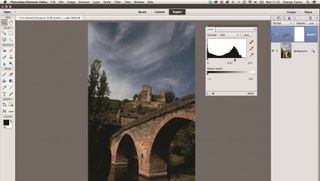
1. 레벨 조정 레이어 추가
이미지 열기 레이어 > 새 조정 레이어 > 레벨로 이동합니다. 확인을 클릭합니다. 하늘은 대부분 중간톤으로 구성되어 있으므로 회색 슬라이더를 0.47 값으로 오른쪽으로 드래그하여 하늘을 어둡게 하고 더 강렬하고 극적인 색상을 만듭니다.
다음으로 변경되는 영역을 제한해야 합니다.

2. 그라디언트 도구 설정
그라디언트 도구를 선택합니다. D를 누르고 도구 옵션으로 이동한 다음 그라디언트 편집기를 클릭합니다. Gradient Editor 대화 상자에서 Foreground to Background 사전 설정을 클릭합니다.
확인을 클릭합니다. 선형 그레이디언트 옵션을 클릭하면 도구가 그라데이션된 흰색에서 검은색 그라데이션을 그릴 것입니다.
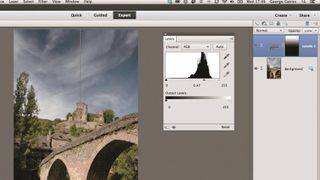
3. 그라데이션 그리기
조정 레이어의 마스크를 클릭하고 이미지 상단을 클릭한 다음 수평선 아래로 선을 그립니다. 그래디언트가 직선이 되도록 Shift 키를 누른 상태에서 그릴 수 있습니다.
이렇게 하면 마스크에 흰색에서 검은색으로의 선형 그래디언트가 그려집니다. 이제 하늘이 프레임 상단으로 갈수록 어두워집니다.
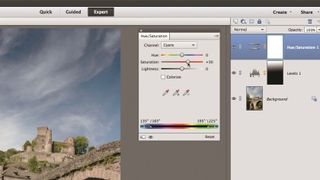
4. 모양 미세 조정
결과에 만족할 때까지 마스크에 그라데이션을 다시 그릴 수 있습니다. 마지막으로 이미지 > 조정 > 색조/채도를 선택합니다.
채널 드롭다운 메뉴를 청록색으로 설정합니다. 프레임 상단에서 보다 생생한 색상을 위해 채도를 +30으로 높입니다.